
Ko je potekala javna predstavitev sistema Windows 8, je bila reakcija uporabnikov in tehničnih strokovnjakov mešana. V primerjavi s prejšnjimi različicami sistema Windows se je marsikaj spremenilo, najbolj opazna sprememba pa je vplivala na uporabniški vmesnik - programski velikan je združil namizni vmesnik in vmesnik, optimiziran za tablične računalnike v enem paketu. Tak hibridni operacijski sistem ni bil všeč vsem uporabnikom tradicionalnih osebnih računalnikov. Skupaj s posodobljenim uporabniškim vmesnikom in drugimi izboljšavami obstajajo številne druge funkcije, ki so bile za vedno spremenjene ali odstranjene. Ena od preoblikovanih funkcij je upravljanje izvajanih aplikacij..

Za razliko od prejšnjih različic sistema Windows v operacijskem sistemu Windows 8 je izvajanje zagnanih aplikacij drugačno. Kot veste, je Windows 8 optimiziran za osebne računalnike in tablične računalnike. Za udobje dela na tablicah so izumili aplikacije, ki delujejo v okolju Metro UI. Metro aplikacije se obnašajo podobno kot iOS aplikacije (mislim, da je to najprimernejši primer). Na primer, ko greste na začetni zaslon (tj. Začetni zaslon Metro), se zaženejo aplikacije Metro začasno ustavijo, da sprostijo vire CPU-ja za druge aplikacije. To zmanjšuje čas, potreben za nadaljevanje suspendiranih aplikacij Metro (delujejo v ozadju), vendar še vedno porabljajo vire RAM-a, kar lahko postane težava, če njegova glasnost ni tako velika. V tem članku bomo pokazali več načinov za popolno zapiranje aplikacij Metro..
Prva metoda vključuje uporabo stikalnega seznama, ki vsebuje vse zagnane aplikacije Metro. Zelo preprosto - zaprete aplikacijo prek stikalnega seznama, premaknite kazalec v zgornji levi kot zaslona, nato z desno miškino tipko kliknite aplikacijo in kliknite »Zapri«.
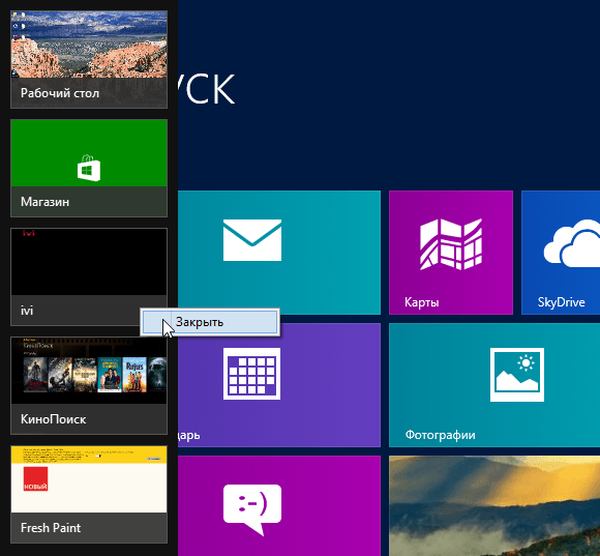
Zdaj bomo to storili tudi prek "upravitelja opravil", ki prikazuje tudi vse delujoče aplikacije Metro. Z desno miškino tipko kliknite aplikacijo in izberite "Prekliči nalogo".
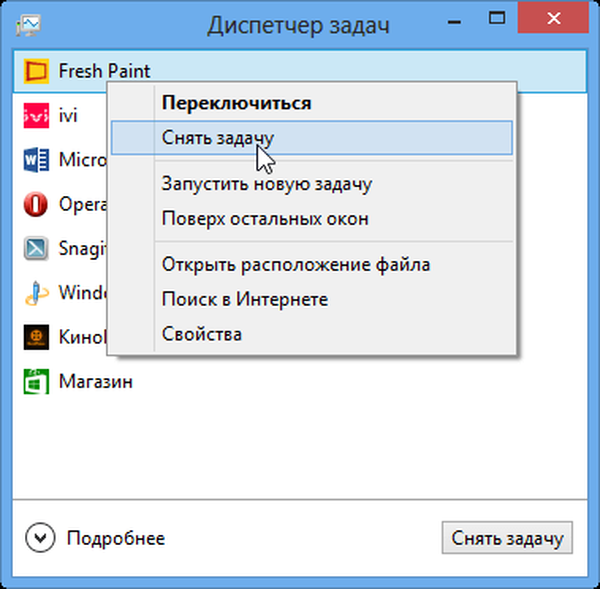
Te metode vam omogočajo, da zaprete aplikacije Metro zunaj vmesnika aplikacij. Če pa želite zapreti aplikacijo, ne da bi zagnali upravitelja opravil ali brez odpiranja seznama Switch, lahko to storite na naslednji način: z miško zajamete okno aplikacije na vrhu zaslona in ga povlecite na dno. Zaradi tega se bo program takoj zaprl..
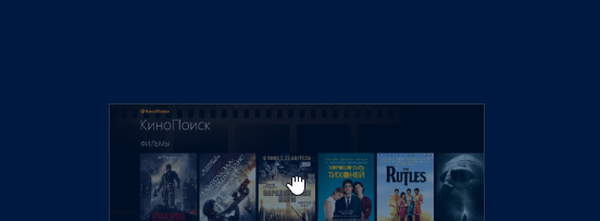
Prav tako lahko zaprete vse delujoče programe v slogu Metro s pomočjo bližnjičnih tipk Alt + F4..
Imejte lep dan!











